さまざまなモデルのコンピューターで vt をオンにする方法の紹介
VT テクノロジー: オンにしてシミュレーターを飛行させましょう! VT (仮想化テクノロジ) は、単一のプラットフォーム上で複数のオペレーティング システムを同時に実行することにより、エミュレータのパフォーマンスを向上させる強力なツールです。 VT を有効にすると、エミュレータのスムーズさが大幅に向上し、画面のフリーズが減り、スムーズなゲーム体験が楽しめるようになります。 VT を有効にしてエミュレータのパフォーマンスを向上させる方法を知りたいですか? PHP エディター Xigua が丁寧に用意した詳細なガイドを読み続けて、VT を開くスキルを簡単にマスターしてください。
vtをオンにする方法の紹介
ステップ1: マザーボードのBIOS設定インターフェイスに入る
再起動して起動するときに、「DEL」または「F2」を押し続けます。マザーボードのモデルに応じて、BIOSを入力することもできます。注: コンピューターの電源を入れたらすぐにクリックし続けてください。起動速度が速すぎて BIOS に入れない場合はどうすればよいですか?
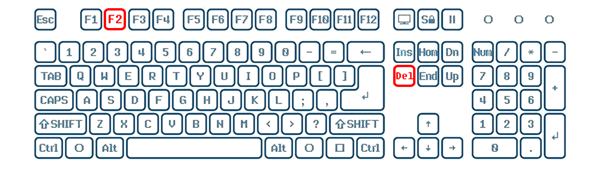
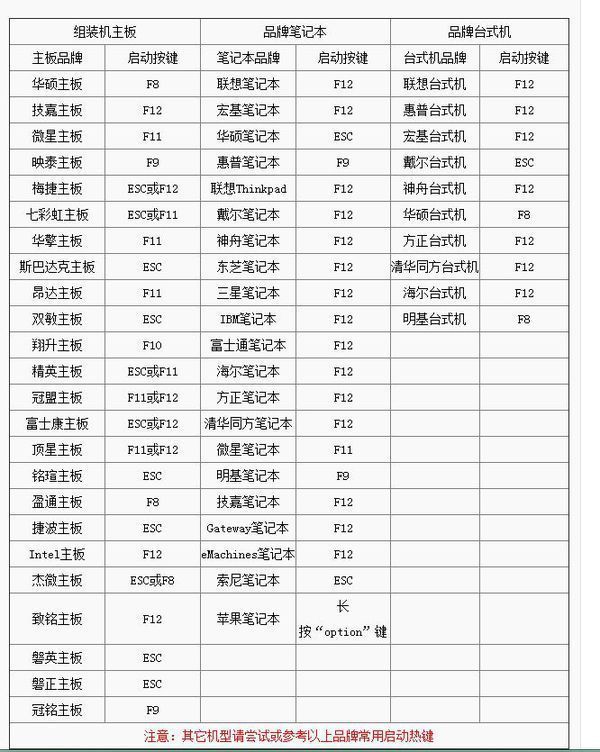
その後、下の図のようなインターフェイスに正常に入力できます (複雑に見えますか? パニックにならないでください。半分以上成功しています)
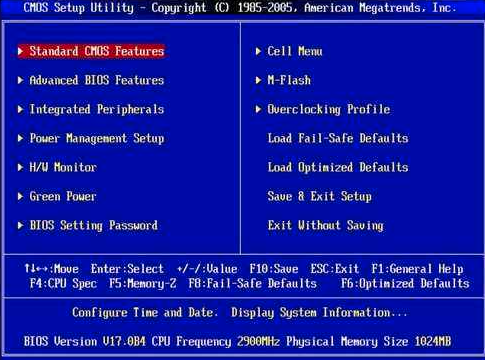
ステップ 2: VT オプションを見つける
VT オプションは通常、次のメニューにこっそり隠れています。表示されたら、クリックして見つけてください。
中国語: 詳細/プロセッサ
英語: 詳細/BIOS 機能/
CPU 構成/セキュリティ
VT オプションは一般に次のいずれかのタイプの愛称が付けられます
中国語: インテル仮想化/仮想化テクノロジー
英語 : Virtual / Virtualization / VT-x / VMX /
SVM / Secure Virtual Machine /
Intel Virtualization Technology
マウスで BIOS に入ることができない場合は、キーボードの ↑↓←→ 矢印キー、Enter キー、および Esc を使用してください。 .キーコントロール。
3 番目のステップは、VT を有効にすることです
VT を見つけて有効に設定します。
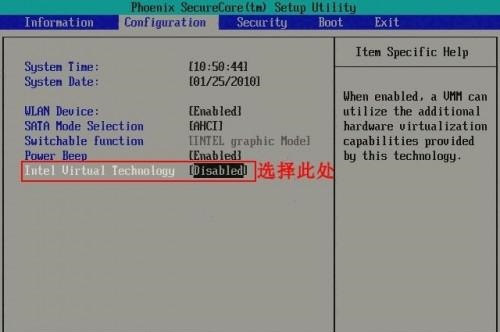
4 番目のステップ、F10 を押して保存して終了し、YES/OK を選択して完了です。
次に、シミュレーター (雷シミュレーターを例にします) を実行し、診断情報を見つけると、VT 機能がオンになっていることがわかります。
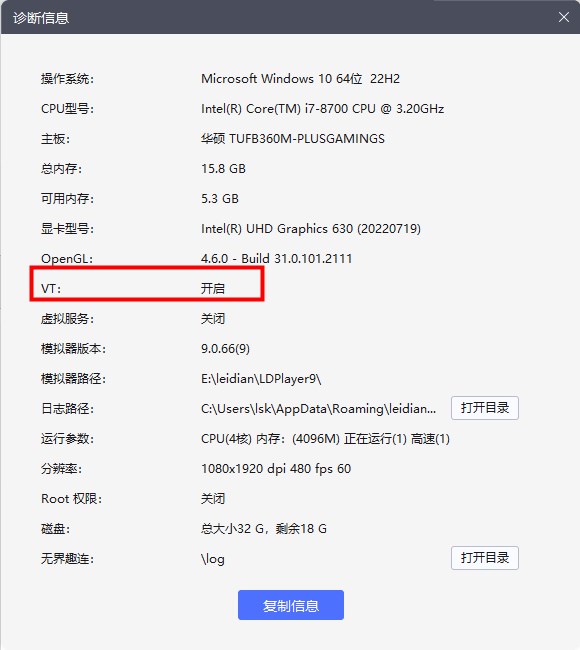
vt を開くと、コンピューター シミュレーター ユーザーのパフォーマンスが大幅に向上します。 上記は、VT を開く一般的な方法の紹介です。 VT をオンにすることについてまだ質問がある場合は、以下のコンピューターのマザーボードのモデルに応じて VT をオンにする方法を確認してください。お役に立てれば幸いです。
さまざまなコンピューター モデルで VT をオンにする方法
ステップ 1: マザーボード モデルを決定する VT をオンにする具体的な方法は、コンピューターのマザーボードの種類によって異なります。
ステップ 2: マザーボードを開く方法を見つけるには、コンピューターを再起動する必要があります。
Lenovo マザーボードで VT をオンにする方法
HP マザーボードで VT をオンにする方法
MAXSUN マザーボードで VT をオンにする方法
MSI マザーボードで VT をオンにする方法
GIGABYTE マザーボードで VT をオンにする方法
ASUSマザーボードのVTをオンにするチュートリアル
ColorfulマザーボードのVTをオンにする方法
BIOSTARマザーボードのVTをオンにする方法
JETWAYマザーボードのVTをオンにする方法
DELLマザーボードのVTをオンにする方法方法
ASRock マザーボードで vt を有効にする方法
SOYO マザーボードで vt を有効にする方法
以上がさまざまなモデルのコンピューターで vt をオンにする方法の紹介の詳細内容です。詳細については、PHP 中国語 Web サイトの他の関連記事を参照してください。

ホットAIツール

Undresser.AI Undress
リアルなヌード写真を作成する AI 搭載アプリ

AI Clothes Remover
写真から衣服を削除するオンライン AI ツール。

Undress AI Tool
脱衣画像を無料で

Clothoff.io
AI衣類リムーバー

AI Hentai Generator
AIヘンタイを無料で生成します。

人気の記事

ホットツール

メモ帳++7.3.1
使いやすく無料のコードエディター

SublimeText3 中国語版
中国語版、とても使いやすい

ゼンドスタジオ 13.0.1
強力な PHP 統合開発環境

ドリームウィーバー CS6
ビジュアル Web 開発ツール

SublimeText3 Mac版
神レベルのコード編集ソフト(SublimeText3)

ホットトピック
 joiplayシミュレーターの使い方を紹介
May 04, 2024 pm 06:40 PM
joiplayシミュレーターの使い方を紹介
May 04, 2024 pm 06:40 PM
jojplay シミュレータは、非常に使いやすい携帯電話シミュレータです。携帯電話で実行できるコンピュータ ゲームをサポートしており、一部のプレイヤーはその使い方を知りません。以下のエディタでその使い方を紹介します。 。 Joiplay シミュレーターの使用方法 1. まず、Joiplay 本体と RPGM プラグインをダウンロードする必要があります。本体、プラグインの順にインストールするのが最適です。apk パッケージは、Joiplay バー (クリック) で入手できます。 >>>)を取得します。 2. Android が完成したら、左下隅にゲームを追加できます。 3. 適当に名前を入力し、実行ファイルの選択を押してゲームの game.exe ファイルを選択します。 4. アイコンは空白のままにすることも、お気に入りの画像を選択することもできます。
 HPマザーボードにBIOSを入力する方法
May 04, 2024 pm 09:01 PM
HPマザーボードにBIOSを入力する方法
May 04, 2024 pm 09:01 PM
HP ノートブック BIOS で U ディスクブートを設定する方法 (HP コンピューター BIOS を入力する方法)、システムをインストールする場合は、まずブートする U ディスクをノートブックの USB ポートに挿入します。プログラムは U ディスクに準備されている必要があります。まず、ラップトップを開きます。BIOS の設定は、コンピューターの電源がオフの状態で行う必要があります。次に、最初に起動する U ディスクをノートブックの USB ポートに挿入します。システムをインストールする場合は、システム プログラムが U ディスクに準備されていることが前提条件です。 HP ProDesk400G5SFF デスクトップ コンピューターを例に挙げます。 BIOS ディスクの起動方法を設定します。まず、コンピュータを再起動し、起動画面が表示されるまで待ちます。 HP ノートブックで USB ディスクの起動を設定するには 2 つの方法があります。1 つは、ショートカット キーを直接押して選択する方法です。
 コンピューターを組み立てた後にBIOSを入力するにはどうすればよいですか? コンピューターを組み立てるときにBIOSを入力するにはどうすればよいですか?
May 07, 2024 am 09:13 AM
コンピューターを組み立てた後にBIOSを入力するにはどうすればよいですか? コンピューターを組み立てるときにBIOSを入力するにはどうすればよいですか?
May 07, 2024 am 09:13 AM
コンピューターを組み立てた後にBIOSを入力するにはどうすればよいですか? BIOS に入る前に、コンピューターが完全にシャットダウンされ、電源がオフになっていることを確認する必要があります。 BIOS に入る一般的な方法は次のとおりです。 1. ショートカット キーを使用する: ほとんどのコンピューター メーカーは、起動時に、どのキーを押して BIOS 設定に入るかを指示するプロンプト メッセージを表示します。通常は、F2、F10、F12、または Delete キーです。適切なキーを押すと、コンピュータのハードウェアと BIOS 設定に関する情報が表示される画面が表示されます。 2. マザーボード上のボタンを使用します。一部のコンピューターのマザーボードには、BIOS 設定を入力するための専用のボタンがあります。通常、このボタンには「BIOS」または「UEFI」というラベルが付いています。ボタンを押すと表示されるはずです
 タブレットコンピュータにWindowsシステムをインストールする方法
May 03, 2024 pm 01:04 PM
タブレットコンピュータにWindowsシステムをインストールする方法
May 03, 2024 pm 01:04 PM
BBK タブレットで Windows システムをフラッシュするにはどうすればよいですか? 最初の方法は、システムをハードディスクにインストールすることです。コンピュータ システムがクラッシュしない限り、システムに入ってダウンロードしたり、コンピュータのハード ドライブを使用してシステムをインストールしたりできます。方法は次のとおりです。 コンピュータの構成に応じて、WIN7 オペレーティング システムをインストールできます。 Xiaobaiのワンクリック再インストールシステムをvivopadにダウンロードしてインストールすることを選択します。まず、お使いのコンピュータに適したシステムバージョンを選択し、「このシステムをインストールする」をクリックして次のステップに進みます。次に、インストール リソースがダウンロードされるまで辛抱強く待ち、環境がデプロイされて再起動されるまで待ちます。 vivopad に win11 をインストールする手順は次のとおりです。まず、ソフトウェアを使用して win11 がインストールできるかどうかを確認します。システム検出に合格したら、システム設定を入力します。そこで「更新とセキュリティ」オプションを選択します。クリック
 MSI マザーボードのブート ロゴ
May 08, 2024 pm 02:20 PM
MSI マザーボードのブート ロゴ
May 08, 2024 pm 02:20 PM
起動時に MSI マザーボードのアイコンをキャンセルする方法 1. 起動時に DEL キーを押して BIOS に入ります。通常、「高度な機能」項目には、MSI マザーボードのロゴ画面という言葉が表示されます。 「無効」を選択し、保存して終了します。今後、コンピュータの電源を入れたときに、この MSI マザーボードのロゴ画面は表示されなくなります。 MSIマザーボードとは、MSI(MSI Technology Company)が展開するマザーボードブランドを指します。 2. パソコンの電源を入れたときに表示されるロゴは、基本的にマザーボードメーカーのロゴです。 BIOS で QUICKPOST を DISENABLE に設定すると、通常はロゴが表示されなくなります。コンピューターの構成関連の情報が表示され、詳細が表示されます。 3. まず、Windows 環境で BIOS をフラッシュする方法を説明します。最初: オンラインに接続する
 ライフ リスタート シミュレーター ガイド
May 07, 2024 pm 05:28 PM
ライフ リスタート シミュレーター ガイド
May 07, 2024 pm 05:28 PM
Life Restart Simulator は非常に興味深いシミュレーション ゲームです。このゲームにはさまざまな方法があります。以下に、Life Restart Simulator の完全なガイドを示します。戦略はあるのか?ライフ リスタート シミュレーター ガイド ガイド ライフ リスタート シミュレーターの特徴 プレイヤーが自由な発想で遊べる、非常にクリエイティブなゲームです。毎日完了すべきタスクがたくさんあり、この仮想世界で新しい生活を楽しむことができます。ゲーム内にはたくさんの曲があり、さまざまな人生があなたを待っています。ライフ リスタート シミュレーター ゲーム内容 才能カード抽選: 才能: 不滅になるためには、神秘的な小箱を選択する必要があります。途中で死んでしまうことを避けるために、さまざまな小さなカプセルが用意されています。クトゥルフは選ぶかもしれない
 win11 で tpm2.0 を有効にする方法_win11 で tpm2.0 を有効にする方法
May 08, 2024 pm 06:10 PM
win11 で tpm2.0 を有効にする方法_win11 で tpm2.0 を有効にする方法
May 08, 2024 pm 06:10 PM
1. ギガバイト マザーボード 1. まず、コンピューターを再起動し、再起動時にキーボード [DEL] を使用して BIOS 設定を入力します。 2. 上の [設定] タブを見つけて入力します。 3. 設定の下にある [その他] を見つけて入力します。 4. [インテル プラットフォーム トラスト テクノロジー (PTT)] を [有効] に設定します。 5. 設定が完了したら、キーボード [F10] を使用して保存し、[はい] をクリックします。出る。 2. ASUS マザーボード 1. まずコンピューターを再起動し、起動時にキーボードの [del] を連続してタップして BIOS 設定を入力します。 2. [AdvancedMode] をクリックするか、[F7] を押して [A] を見つけます。
 ギガバイト マザーボードを Win11 にアップグレードする方法_ギガバイト マザーボードを Win11 にアップグレードする方法
May 06, 2024 pm 12:04 PM
ギガバイト マザーボードを Win11 にアップグレードする方法_ギガバイト マザーボードを Win11 にアップグレードする方法
May 06, 2024 pm 12:04 PM
1. Win11 にはマザーボードの要件がそれほど高くありません。まず、healthcheck または Whynotwin11 をダウンロードして、他のハードウェア デバイスがサポートしているかどうかを確認できます (このサイトからダウンロードできます)。 2. 他の条件が満たされており、tpm のみが要件を満たしていない場合は、bios 設定で tpm を有効にすることができます。 3. システムを再起動し、ロゴが表示されたらキーボードの [DEL] を押して BIOS 設定に入ります。 4. [設定] オプションと [その他] オプションを順に入力します。 5. 以下の[Intel Platform Trust Technology (PTT)]を見つけて[開始]に設定します。 6. AMD プラットフォームの場合は、






